win11双屏幕鼠标移动不过去 双屏显示时鼠标跨屏移动
更新时间:2023-06-07 02:15:45作者:xiaoliu
win11双屏幕鼠标移动不过去,随着Win11系统的推出,双屏幕显示成为了很多人的选择,然而不少用户反映在双屏幕显示时鼠标跨屏移动时会出现问题,导致无法顺畅地进行操作。这种情况的出现让用户感到十分困扰,也让Win11系统的使用体验下降了不少。针对这种情况,我们需要找到有效的解决办法,让双屏幕显示的使用变得更加流畅和便捷。
方法如下:
1.开启电脑,这里以win10系统为例(其他系统类似)。在桌面右键->个性化,如图所示;
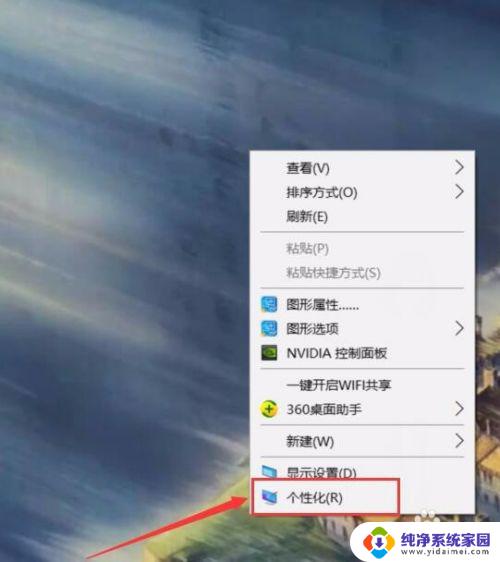
2.选择左上角的“齿轮”图标,进入主页,如图所示;
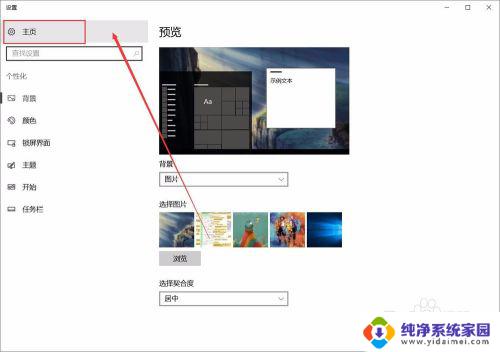
3.选择“系统”,第一排第一个,如图所示;
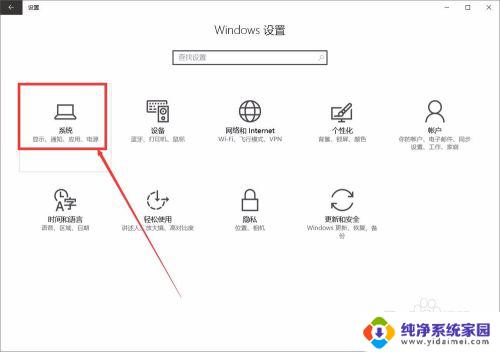
4.进入后,鼠标选择图中“1”“2”处,如图所示;
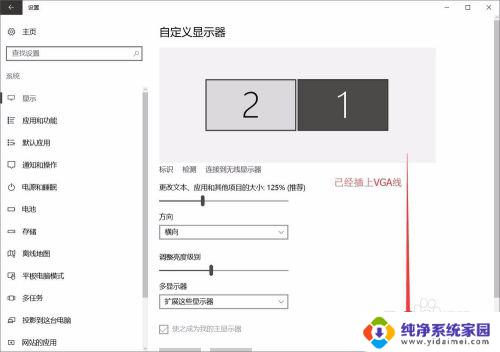
5.左键按住,拖动“1”和“2”的位置。对应你的屏幕,(1在左鼠标右移到屏幕2;1在右鼠标左移到屏幕2),是不是很简单呢。注意这里显示的前提是电脑已连接双屏如图所示。
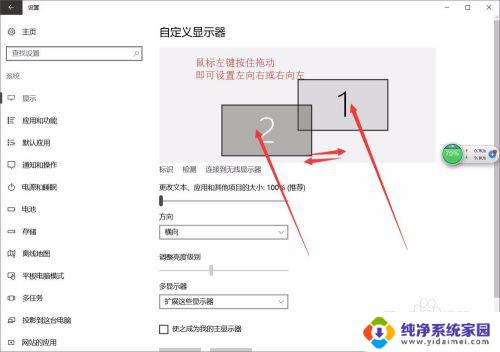
以上就是win11双屏幕鼠标无法移动的全部内容,如果你遇到了同样的问题,可以参考以上方法进行处理,希望这些方法能对你有所帮助。
win11双屏幕鼠标移动不过去 双屏显示时鼠标跨屏移动相关教程
- win11扩展屏幕后鼠标过不去 双屏显示时如何将鼠标从左侧移入另一屏
- win11鼠标动不动没反应 鼠标移动无反应怎么办
- win11鼠标不好用 Win11系统更新后鼠标无法移动怎么办
- 鼠标点不动桌面图标但能看到移动 win11鼠标能动但无法点击如何解决
- win11鼠标飘动 Windows11鼠标漂移原因及解决方法
- win11单显示器分屏 Win11单屏幕分屏和双屏幕扩展分屏区别
- win11玩红警鼠标漂移 Windows11鼠标漂移怎么解决
- 更新成win11后鼠标点不动 Win11更新后鼠标无法移动的处理方法
- win11图标移动不了 Win11桌面图标不能随意移动解决方法
- win11进入桌面白屏只有鼠标 win11白屏只有鼠标解决方法
- win11如何关闭协议版本6 ( tcp/ipv6 ) IPv6如何关闭
- win11实时防护自动开启 Win11实时保护老是自动开启的处理方式
- win11如何设置网页为默认主页 电脑浏览器主页设置教程
- win11一个屏幕分四个屏幕怎么办 笔记本如何分屏设置
- win11删除本地账户登录密码 Windows11删除账户密码步骤
- win11任务栏上图标大小 win11任务栏图标大小调整方法